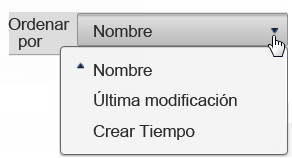Después de iniciar sesión en el Almacén de componentes de Factory (en adelante, el "almacén"), se muestran la ventana y el explorador del almacén. Ahora está preparado para cargar, publicar, compartir y administrar los componentes basados en nube de Inventor Factory.
Elementos del explorador del almacén
En el extremo izquierdo de la ventana del almacén se encuentra el explorador, que contiene las opciones de visualización de componentes.
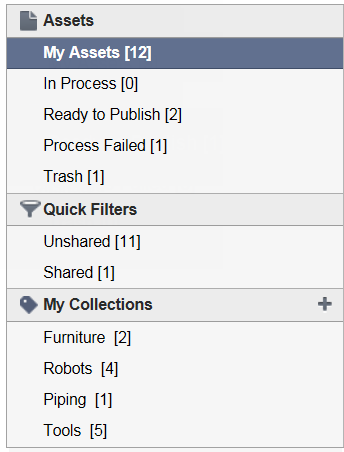
Los componentes basados en nube aparecen en una lista de documentos a la derecha del menú de visualización. Los componentes se muestran como iconos gráficos en la vista de rejilla por defecto o en formato de vista de lista.
A continuación se describen las opciones del explorador:
- Mis componentes: la opción de visualización por defecto Mis componentes muestra todos los componentes de todas las colecciones que son propiedad del usuario.
- En proceso: esta opción muestra un icono en una ventana aparte, que identifica el fichero que se ha cargado y que se está procesando o convirtiendo. El icono contiene una barra de progreso de color verde que muestra el porcentaje de progresión
 .
. - Listo para publicar: muestra en una ventana aparte los archivos cargados cuyo procesamiento o conversión se ha completado y que están listos para publicar.
- Error del proceso: muestra los archivos que no se han podido procesar o convertir en una ventana aparte. Haga clic en el icono Acciones para abrir un menú contextual emergente, en el que se puede suprimir el componente con errores o descubrir el motivo por el que no se ha podido procesar
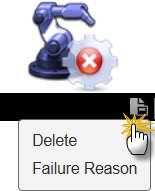 .
. - Papelera: la opción Papelera muestra todos los componentes suprimidos en una ventana aparte. Al volver a hacer clic en el icono Acciones, se muestra un menú contextual emergente, que ofrece la opción de restaurar el componente o suprimirlo permanentemente.
Filtros rápidos
La opción Filtros rápidos contiene dos opciones:
- No compartidos: esta opción muestra en una ventana aparte solo los componentes que son propiedad del usuario y que no se comparten con otros usuarios.
- Compartidos: muestra únicamente los componentes seleccionados para compartir con otros usuarios en una ventana aparte. Un componente compartido presenta un pequeño símbolo en la parte superior derecha que indica su estado de uso compartido.

Mis colecciones
Los componentes basados en nube administrados por el almacén se almacenan en colecciones designadas. Es necesario especificar una colección para un componente, con el fin de que este se pueda cargar y publicar en la nube. Las colecciones pueden crearse en el Generador de componentes de Inventor Factory o en el almacén. Las colecciones de su propiedad se muestran en la sección Mis colecciones en la parte inferior del explorador. Los componentes se pueden desplazar de una colección a otra, y las colecciones de componentes se pueden renombrar o suprimir en cualquier momento. Haga clic en un nombre de colección existente de la lista para mostrar todos los miembros de dicha colección en una ventana aparte.
Lleve a cabo los pasos siguientes para crear una colección en el almacén:
- Haga clic en el botón del signo más a la derecha de la sección Mis colecciones en el explorador.
- A continuación, haga clic en Nueva colección
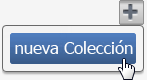 en el menú contextual emergente para mostrar el cuadro de diálogo Crear nueva colección.
en el menú contextual emergente para mostrar el cuadro de diálogo Crear nueva colección. - Introduzca un nombre para la nueva colección (se permiten espacios) y haga clic en el botón Guardar.
- El cuadro de diálogo se cierra y el nuevo nombre de colección aparece en la lista Mis colecciones.
Otro método para crear una colección es:
- Haga clic con el botón derecho en un nombre de colección de la lista.
- Seleccione Nueva colección en el menú contextual emergente.
- Introduzca un nombre para la nueva colección (se permiten espacios) y haga clic en el botón Guardar.
- El cuadro de diálogo se cierra y el nuevo nombre de colección aparece en la lista Mis colecciones.
Realice las siguientes acciones para cambiar el nombre de una colección:
- Haga clic con el botón derecho en el nombre de la colección que desee modificar de la lista.
- Seleccione Renombrar en el menú contextual emergente.
- Proporcione un nuevo nombre para la colección y haga clic en el botón Guardar.
- Se cierra el cuadro de diálogo y el nombre de la colección renombrada aparece en la lista Mis colecciones.
Utilice el siguiente procedimiento para suprimir una colección:
- Haga clic con el botón derecho en la colección que desea suprimir.
- Seleccione Suprimir en el menú contextual emergente.
- Aparece el cuadro de diálogo ¿Desea suprimirla colección?
- Haga clic en el botón Suprimir colección para confirmar la supresión y cerrar el cuadro de diálogo. Nota: Esta acción solo suprime la colección. Los componentes de la colección se siguen mostrando en Mis componentes.
Carga de un componente
Un componente se puede seleccionar en uno de los numerosos formatos de archivo diferentes y se puede cargar en el almacén. Además de los archivos de pieza (.ipt) y ensamblaje (.iam) de Inventor, se admiten los siguientes formatos de archivo CAD:
- Archivos IGES (*.igs; *.ige; *.iges)
- Archivos SAT (*.sat)
- Archivos STEP (*.stp; *.ste; *.step)
- Archivos STL (*.stl; *.stla; *.stlb)
- Archivos de alias (*.wire)
- Archivos de CATIA V4 (*.model; *.session; *.exp; *.dlv3)
- Archivos de CATIA V5 (*.CATPart; *.CATProduct; *.cgr)
- Archivos JT (*.jt)
- Archivos NX (*.prt)
- Archivos de texto de Parasolid (*.x_t)
- Archivos binarios de Parasolid (*.x_b)
- Archivos de Pro/E y Creo Parametric (*.prt*, *.asm*)
- Archivos de Pro/E Granite (*.g)
- Archivos de Pro/E Neutral (*.neu*)
- Archivos Rhino (*.3dm)
- Archivos de SolidWorks (*.prt, *.sldprt, *.asm, *.sldasm)
Lleve a cabo el siguiente procedimiento para cargar un componente en el almacén:
- Haga clic en el botón Cargar
 en la parte superior izquierda de la ventana del almacén.
en la parte superior izquierda de la ventana del almacén. - Cuando aparezca el cuadro de diálogo Cargar archivos, haga clic en el botón Seleccionar archivos
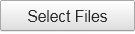 .
. - Vaya a la carpeta que contiene el componente que desea cargar. Utilice la lista desplegable Archivos de tipo para especificar el tipo de formato de CAD que necesita.
- Seleccione el archivo y haga clic en Abrir.
- Vuelve a aparecer el cuadro de diálogo Cargar archivos con el nombre del archivo que se ha seleccionado. Haga clic en el botón Cargar ahora
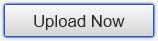 .
. - El cuadro de diálogo Cargar archivos se cierre y aparece un medidor de progreso en la parte inferior de la pantalla, que muestra el número de archivos que se están cargando.
- Cuando se completa la carga, la opción En proceso del explorador del almacén indica el número de componentes que se está procesando actualmente. Si se requiere una conversión, esta se lleva a cabo durante esta operación.
- Cuando se completa el procesamiento o la conversión, la opción Listo para publicar del explorador del almacén indica el número de componentes que están listos para publicar.
¿Se puede cargar un ensamblaje?
Sí, un archivo de ensamblaje y los archivos de pieza que lo constituyen se pueden cargar simultáneamente. Al hacerlo, es importante designar el archivo de ensamblaje (.iam para Inventor, .sldasm para SolidWorks, etc.) como Archivo de nivel superior. Esto se consigue activando la casilla Archivo de nivel superior en el cuadro de diálogo Cargar archivos.
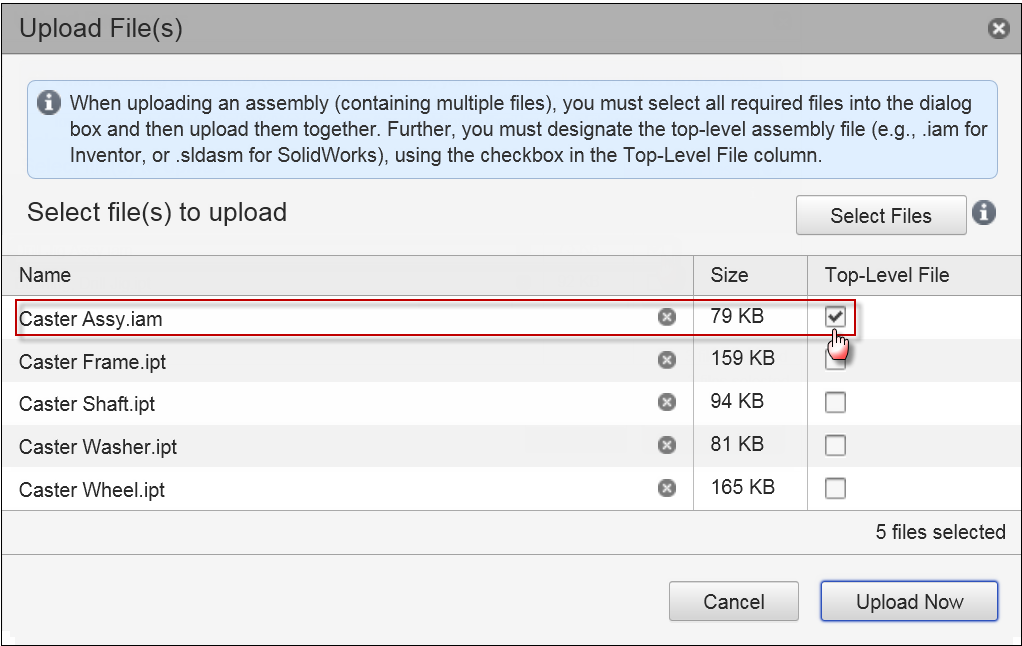
Publicación del componente
- Haga clic en Listo para publicar en el explorador del almacén para mostrar el componente cargado. Este símbolo
 en la parte superior derecha del componente indica que se ha cargado y procesado correctamente y que está listo para su publicación.
en la parte superior derecha del componente indica que se ha cargado y procesado correctamente y que está listo para su publicación. - Haga clic en Publicar en el menú contextual emergente del icono Acciones.
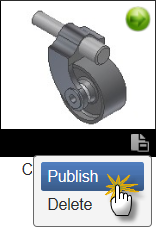
- El cuadro de diálogo Publicar componente aparece con el título del componente y el campo de texto del autor rellenados. También puede añadir el nombre de la empresa, palabras clave y comentarios en el cuadro de diálogo.
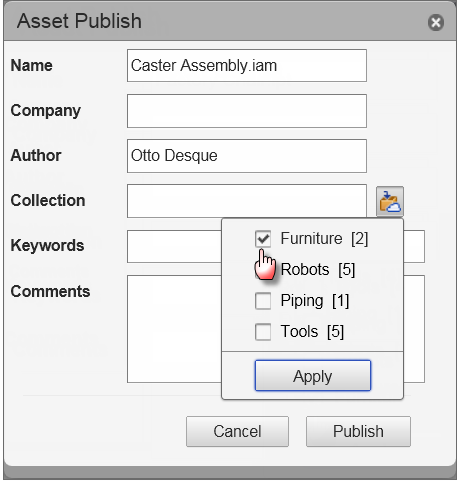
- Haga clic en el botón Colección situado en la mitad derecha del cuadro de diálogo para visualizar un menú emergente con las colecciones disponibles. Observe que el menú también muestra el número de componentes existentes en cada colección. Seleccione la colección en la que desee almacenar el componente y haga clic en el botón Aplicar.
- Finalmente, haga clic en el botón Aplicar para publicar el componente y cerrar el cuadro de diálogo.
Después de publicar el componente, este se elimina de la ventana Listo para publicar y se coloca en la colección adecuada.
Opciones de visualización de la lista de documentos
Los componentes se pueden ver como iconos gráficos en el formato Vista de rejilla por defecto o en el formato de Vista de lista mediante el botón adecuado de la parte superior de la ventana del almacén.
Haga clic en el botón Vista de lista  para visualizar los componentes en formato de lista. Observe que este formato muestra el nombre del componente, su estado de uso compartido, la fecha y hora de creación y la fecha de la última modificación.
para visualizar los componentes en formato de lista. Observe que este formato muestra el nombre del componente, su estado de uso compartido, la fecha y hora de creación y la fecha de la última modificación.
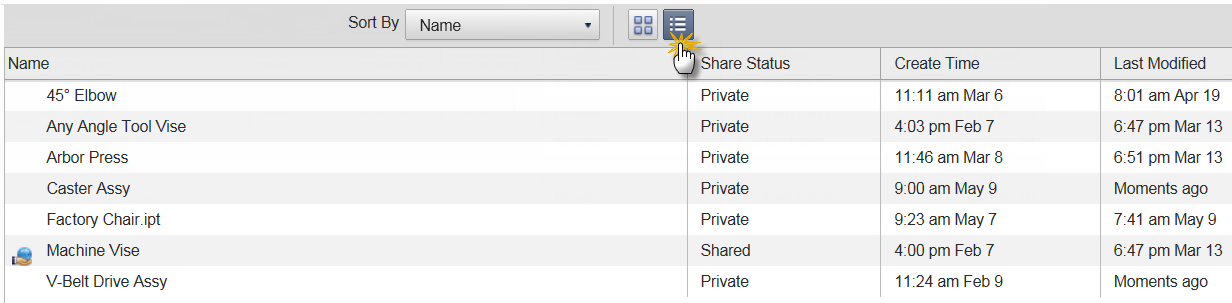
Haga clic en el botón Vista de rejilla para ver los componentes en formato gráfico.
para ver los componentes en formato gráfico.
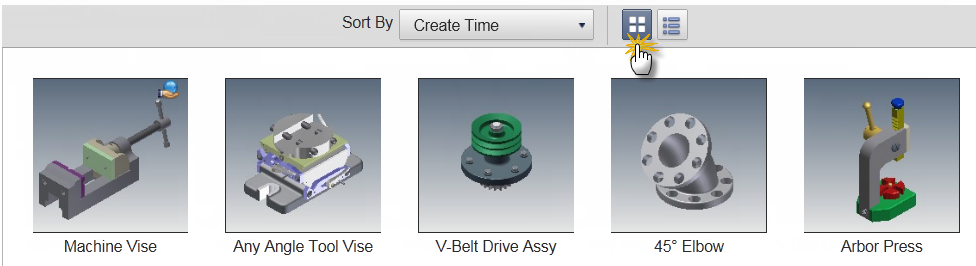
Visualización de detalles de componentes
Haga clic en un componente de la lista de documentos para ver sus detalles en una ventana aparte.
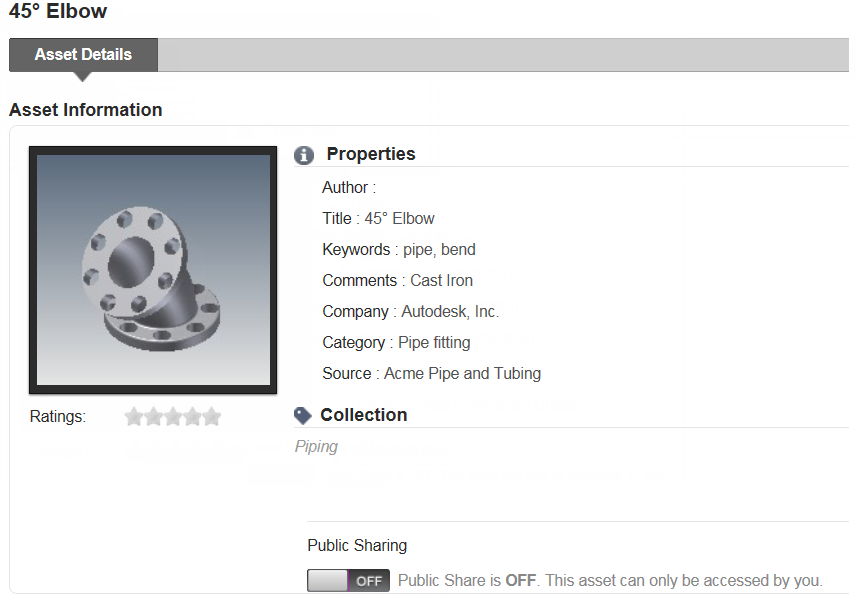
Se muestran las propiedades del componente seleccionado, tal y como definen las iProperties de Inventor o el comando Propiedades de componente de Inventor Factory. También se indica el nombre de la colección a la que pertenece el componente. Observe también que el estado de uso compartido del componente se puede activar y desactivar haciendo clic en el botón Uso compartido público. Además, las valoraciones o los comentarios que se han añadido a un componente compartido en Inventor Factory aparecen en la ventana de información del componente.
Cambio de nombre, supresión, uso compartido y modificación de las propiedades de componentes
Independientemente de si los componentes se muestran en el formato Vista de rejilla o Vista de lista, puede realizar varias acciones con estos.
- Haga clic en el icono Colección
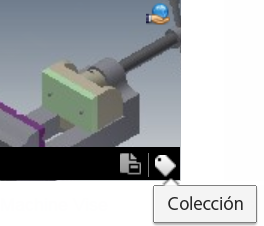 si desea desplazar un componente de una colección a otra.
si desea desplazar un componente de una colección a otra. - Al hacer clic en el icono de Acciones
 , se muestra un menú contextual emergente con las opciones para compartir/no compartir, renombrar o suprimir un componente. También puede modificar las propiedades (metadatos) de un componente mediante este icono.
, se muestra un menú contextual emergente con las opciones para compartir/no compartir, renombrar o suprimir un componente. También puede modificar las propiedades (metadatos) de un componente mediante este icono.
Opciones de ordenación
Los componentes se pueden ordenar por nombre, por fecha de última modificación y por fecha y hora de creación. Utilice el menú desplegable Ordenar por en la parte central superior del explorador del almacén para elegir la preferencia de ordenación.